
Slika, vstavljena v Microsoft Word dokument, ni vedno mogoče ostati nespremenjena. Včasih mora urediti in včasih - samo obrniti. In v tem članku bomo povedali, kako spremeniti sliko v besedo v kateri koli smeri in na katerem koli kotu.
Lekcija: Kako obrnite besedilo v besedo
Če v dokument še niste vstavili slike ali ne veste, kako to storite, uporabite naša navodila:
Lekcija: Kako vstaviti sliko v besedo
1. Dvakrat kliknite dodano sliko, da odprete glavni zavihek "Delo z risbami" , skupaj z njo in zavihek, ki ga potrebujete "Oblika".

Opomba: Kliknite na sliko, prav tako naredi vidno območje, v katerem je.
2. V zavihku "Oblika" v skupini "Razvrsti" Kliknite gumb "Obrni objekt".
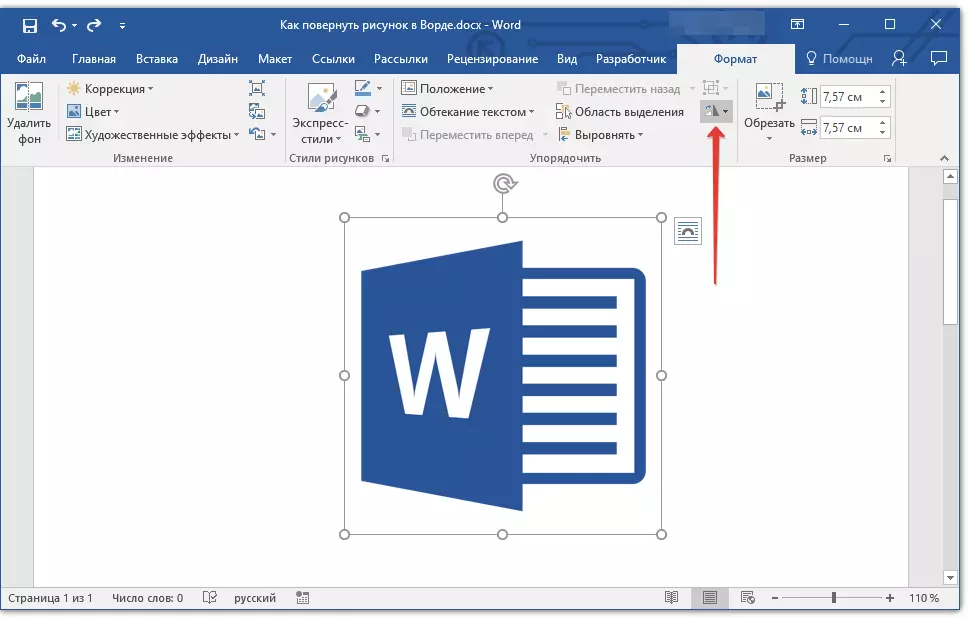
3. V spustnem meniju izberite kot ali smer, na katero želite ali želite vrteti sliko.

Če standardne vrednosti, ki so na voljo v meniju vrtenja, niso izpolnjene, izberite "Drugi parametri rotacije".
V oknu, ki se odpre, navedite natančne vrednosti za objekt obračanja.
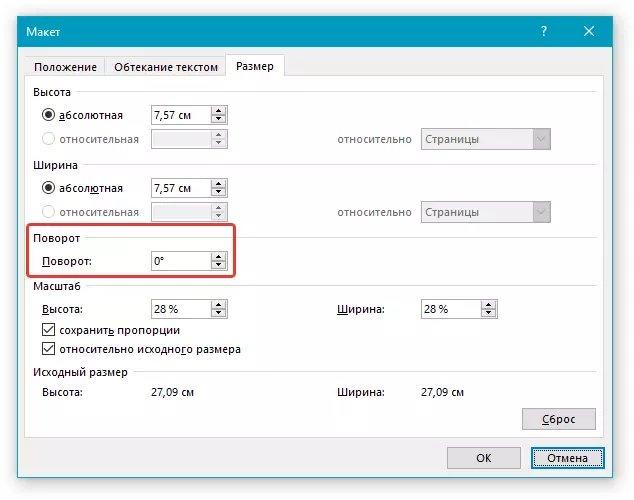
4. Slika se zavrti v dani smeri, pod izbrano ali določite kot.
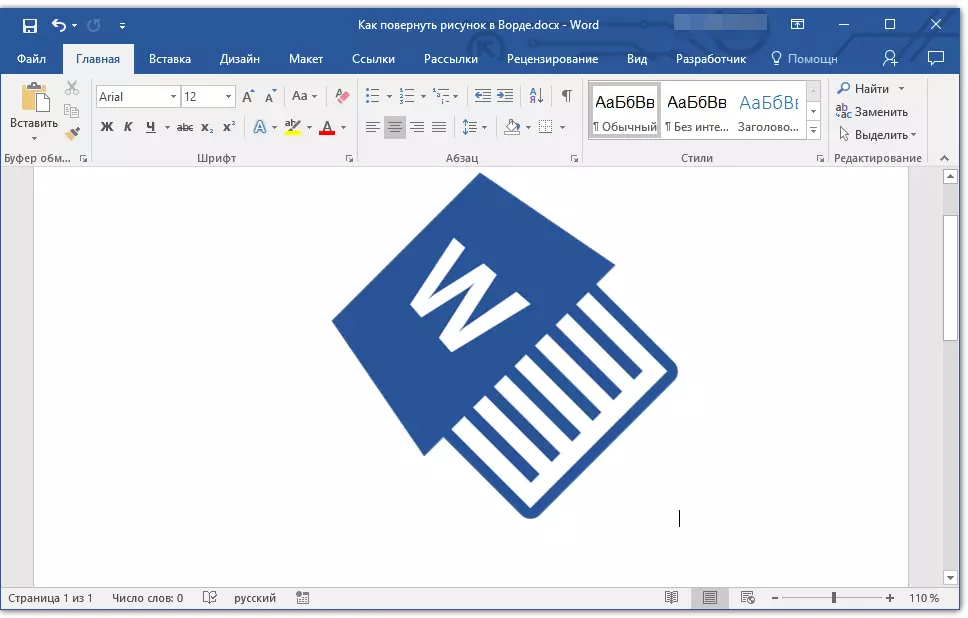
Lekcija: Kako združiti oblike v besedi
Zavrtite sliko v poljubno smer
Če natančne vrednosti kotov za rotacijo niso zadovoljne s sliko, jo lahko obrnete v poljubno smer.
1. Kliknite na sliko, da prikažete območje, v katerem je.

2. Pritisnite levi gumb miške na krožni puščici, ki se nahaja v zgornjem delu. Začnite vrteti vzorec v želeni smeri, pod kotom, ki ga potrebujete.
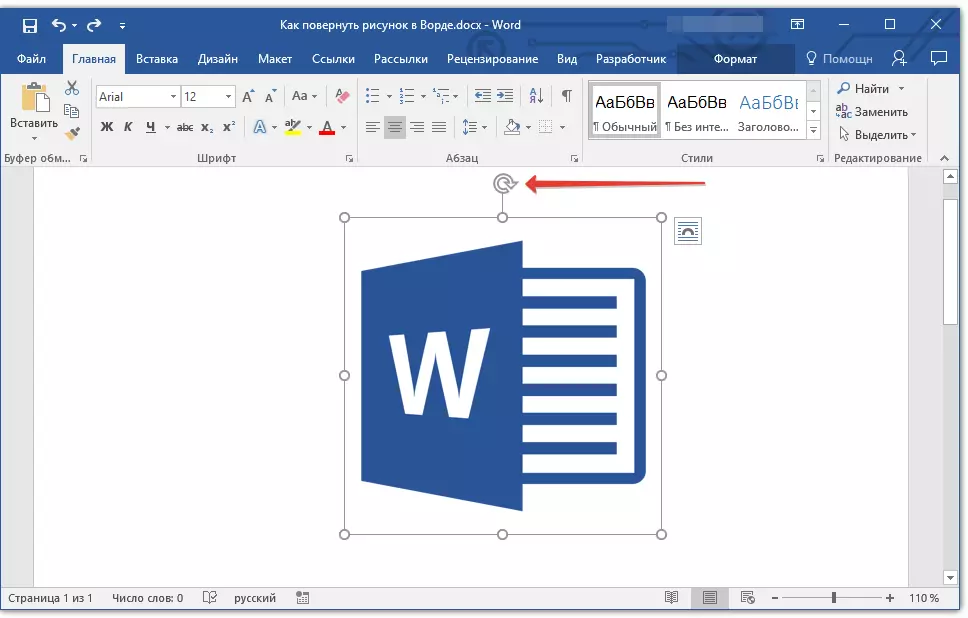
3. Ko sprostite levi gumb miške - slika bo obrnjena.
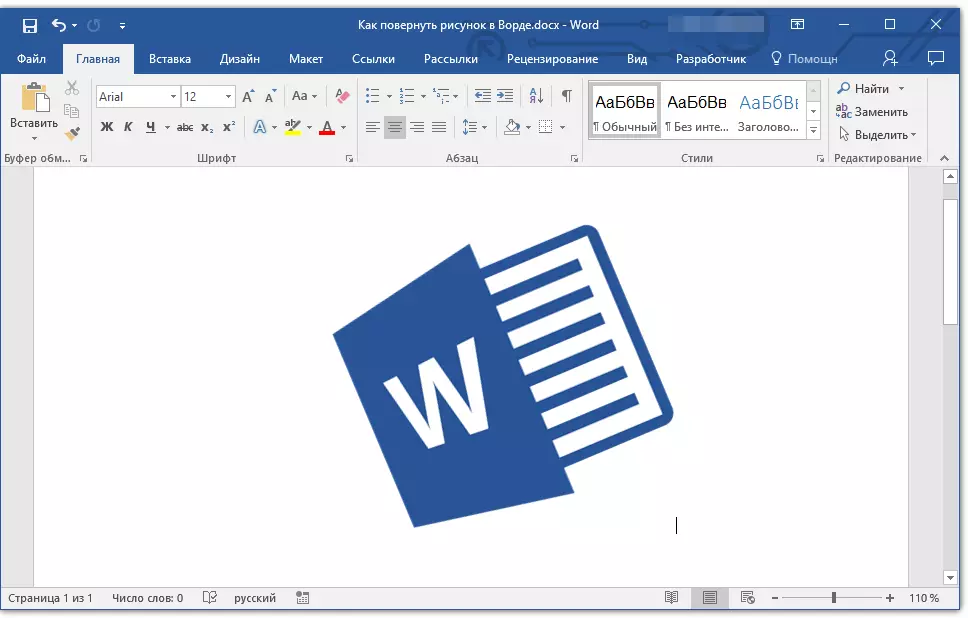
Lekcija: Kako v besedi, da pretakate slike z besedilom
Če želite, da se slika ne vrtite, ampak tudi spremenite njeno velikost, trim, uvedete besedilo na njem ali poravnajte z drugo sliko, uporabite naša navodila:
Word Word Lessons:
Kako trim risbo
Kako postaviti slike na sliko
Kako uvedba besedila na sliki
Tukaj, pravzaprav, vse, zdaj veste, kako spremeniti risbo v besedo. Priporočamo, da raziščete druga orodja, ki se nahajajo v zavihku »Oblika«, lahko najdete več koristno za delo z grafičnimi datotekami in drugimi predmeti.
